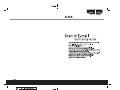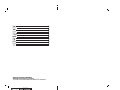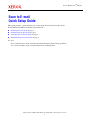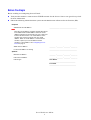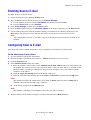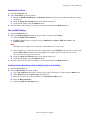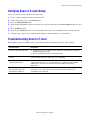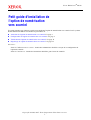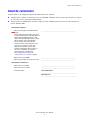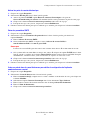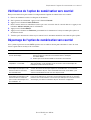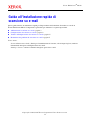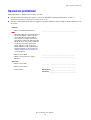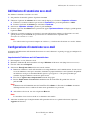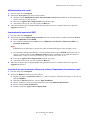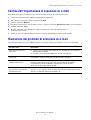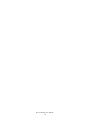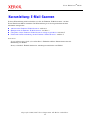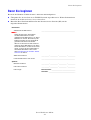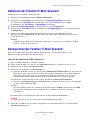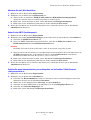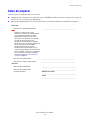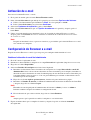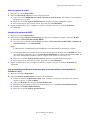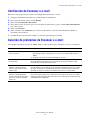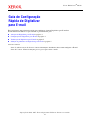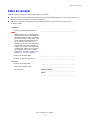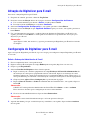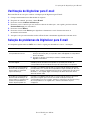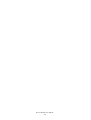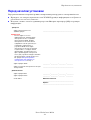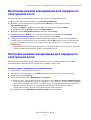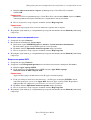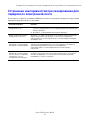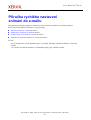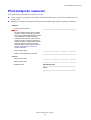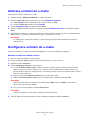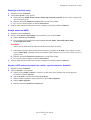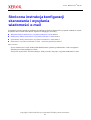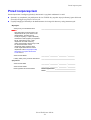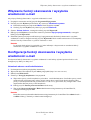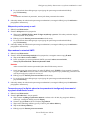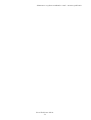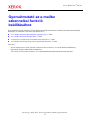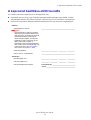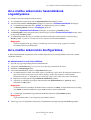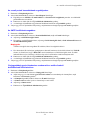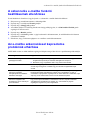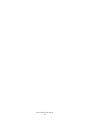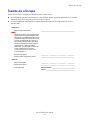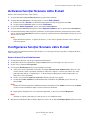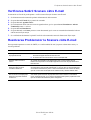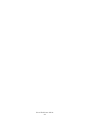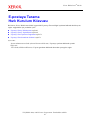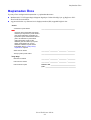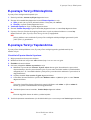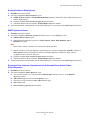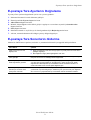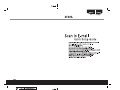Strona się ładuje...
Strona się ładuje...
Strona się ładuje...
Strona się ładuje...
Strona się ładuje...
Strona się ładuje...
Strona się ładuje...
Strona się ładuje...
Strona się ładuje...
Strona się ładuje...
Strona się ładuje...
Strona się ładuje...
Strona się ładuje...
Strona się ładuje...
Strona się ładuje...
Strona się ładuje...
Strona się ładuje...
Strona się ładuje...
Strona się ładuje...
Strona się ładuje...
Strona się ładuje...
Strona się ładuje...
Strona się ładuje...
Strona się ładuje...
Strona się ładuje...
Strona się ładuje...
Strona się ładuje...
Strona się ładuje...
Strona się ładuje...
Strona się ładuje...
Strona się ładuje...
Strona się ładuje...
Strona się ładuje...
Strona się ładuje...
Strona się ładuje...
Strona się ładuje...
Strona się ładuje...
Strona się ładuje...
Strona się ładuje...
Strona się ładuje...
Strona się ładuje...
Strona się ładuje...
Strona się ładuje...
Strona się ładuje...
Strona się ładuje...
Strona się ładuje...
Strona się ładuje...
Strona się ładuje...
Strona się ładuje...
Strona się ładuje...

Xerox WorkCentre
®
M118i
Copyright © 2004, 2005 Xerox Corporation. Wszelkie prawa zastrzeżone
49
Ta instrukcja zawiera instrukcje niezbędne do konfiguracji funkcji skanowania i wysyłania wiadomości e-mail
urządzenia Xerox WorkCentre M118i. Opisano tu następujące procedury:
■ Włączanie funkcji skanowania i wysyłania wiadomości e-mail strona 3
■ Konfiguracja funkcji skanowania i wysyłania wiadomości e-mail strona 3
■ Sprawdzanie funkcji skanowania i wysyłania wiadomości e-mail strona 5
■ Skanowanie i wysyłanie wiadomości e-mail – usuwanie problemów strona 5
P
atrz r
ó
wnie
ź
:
System Administrator Guide (Podręcznik administratora systemu): przedstawiono w nim szczegółowe
informacje na temat konfiguracji e-mail.
Podręcznik użytkownika: zawiera instrukcje „krok po kroku” dotyczące wysyłania wiadomości e-mail.
Skrócona instrukcja konfiguracji
skanowania i wysyłania
wiadomości e-mail

Przed rozpoczęciem
Xerox WorkCentre M118i
50
Przed rozpoczęciem
Przed włączeniem i konfiguracją funkcji skanowania i wysyłania wiadomości e-mail:
■ Sprawdź, czy urządzenie jest podłączone do sieci TCP/IP. Aby uzyskać więcej informacji, patrz Skrócona
instrukcja konfiguracji połączeń sieciowych.
■ Uzyskaj następujące informacje od administratora sieciowego lub dostawcy usług internetowych:
Wymagane:
Adres poczty e-mail administratora
NoteNoteNotatka
Wprowadź adres e-mail utworzony dla
urządzenia M118i w polu Adres e-mail
administratora. Ten adres poczty
e-mail jest używany w części Od każdej
wiadomości e-mail wysyłanej z urządzenia
M118i. Jeżeli adres poczty e-mail
urządzenia nie został utworzony,
należywpisać własny adres poczty e-mail.
Po utworzeniu adresu e-mail
urządzenia należy zamienić adres
e-mail użytkownika adresem e-mail
urządzenia. Patrz Konfiguracja funkcji
skanowania i wysyłania wiadomości
e-mail strona 3.
____________________________________________
Adres serwera SMTP __________ . __________ . __________ . _________
Lokalny adres poczty e-mail do testowania ____________________________________________
Opcjonalnie:
Adres serwera DNS __________ . __________ . __________ . __________
Adres serwera POP3 __________ . __________ . __________ . __________
Dane logowania do serwera POP3 Nazwa użytkownika: ___________________________
Hasło: _______________________________________

Włączanie funkcji skanowania i wysyłania wiadomości e-mail
Xerox WorkCentre M118i
51
Włączanie funkcji skanowania i wysyłania
wiadomości e-mail
Aby włączyć funkcję skanowanie i wysyłanie wiadomości e-mail:
1. Na pulpicie sterowania naciśnij przycisk Logowanie/Wylogowanie.
2. Naciśnij przycisk Wybierz pod ekranem, aby zaznaczyć Ustawienia systemu.
a. Klawiaturą numeryczną wprowadź Hasło. Hasło domyślne to 11111.
b. Naciśnij przycisk Wybierz, aby zaznaczyć przycisk Potwierdź.
3. Zaznacz Ustaw. drukow., a następnie naciśnij przycisk Wprowadź.
4. Klikaj przycisk Wybierz, aż na ekranie zostanie wyświetlone Opcja oprogramowania, a następnie
kliknij przycisk Wprowadź.
5. Klawiaturą numeryczną wprowadź hasło opcji oprogramowania dla funkcji skanowania i wysyłania
wiadomości e-mail, a nastę
pnie naciśnij przycisk Wprowadź. Hasło zostało umieszczone na wewnętrznej
okładce Instrukcji skanowania i wysyłania wiadomości e-mail.
Notatka
Po wpisaniu hasla pojawi sie gwiazdka (*), która informuje o aktywowaniu w urzadzeniu funkcji
skanowania i wysylania wiadomosci e-mail.
Konfiguracja funkcji skanowania i wysyłania
wiadomości e-mail
Po włączeniu funkcji skanowania i wysyłania wiadomości e-mail należy wykonać poniższe kroki w celu
konfiguracji tej funkcji w danej sieci.
Ustawianie adresu e-mail administratora
1. Na komputerze uruchom przeglądarkę internetową.
2. Wprowadź adres IP urządzenia w polu Adres przeglądarki (http://xxx.xxx.xxx.xxx).
3. Kliknij kartę Właściwości.
4. Zaznaczyć Szczegółyurządzenia w lewym panelu.
a. Wpisz adres poczty e-mail urządzenia w polu Adres e-mail administratora. Jeżeli adres poczty e-mail
urządzenia nie został utworzony, należy wpisać własny adres e-mail. Kiedy będzie dostępny adres
poczty e-mail urządzenia M118i, powtórz kroki od 1 do 5 w tej procedurze, aby zastąpić adres e-mail
użytkownika adresem poczty e-mail urządzenia.
b. Kliknij przycisk Zastosuj nowe ustawienia na dole strony.
c. Wprowadź Nazwę użytkownika i Hasło administratora usług internetowych CentreWare IS,
anastępnie kliknij przycisk OK.
Notatka
Domyślna nazwa użytkownika administratora usług internetowych CentreWare IS to admin a hasło —
x-admin. Należy je zmienić po zakończeniu konfiguracji.
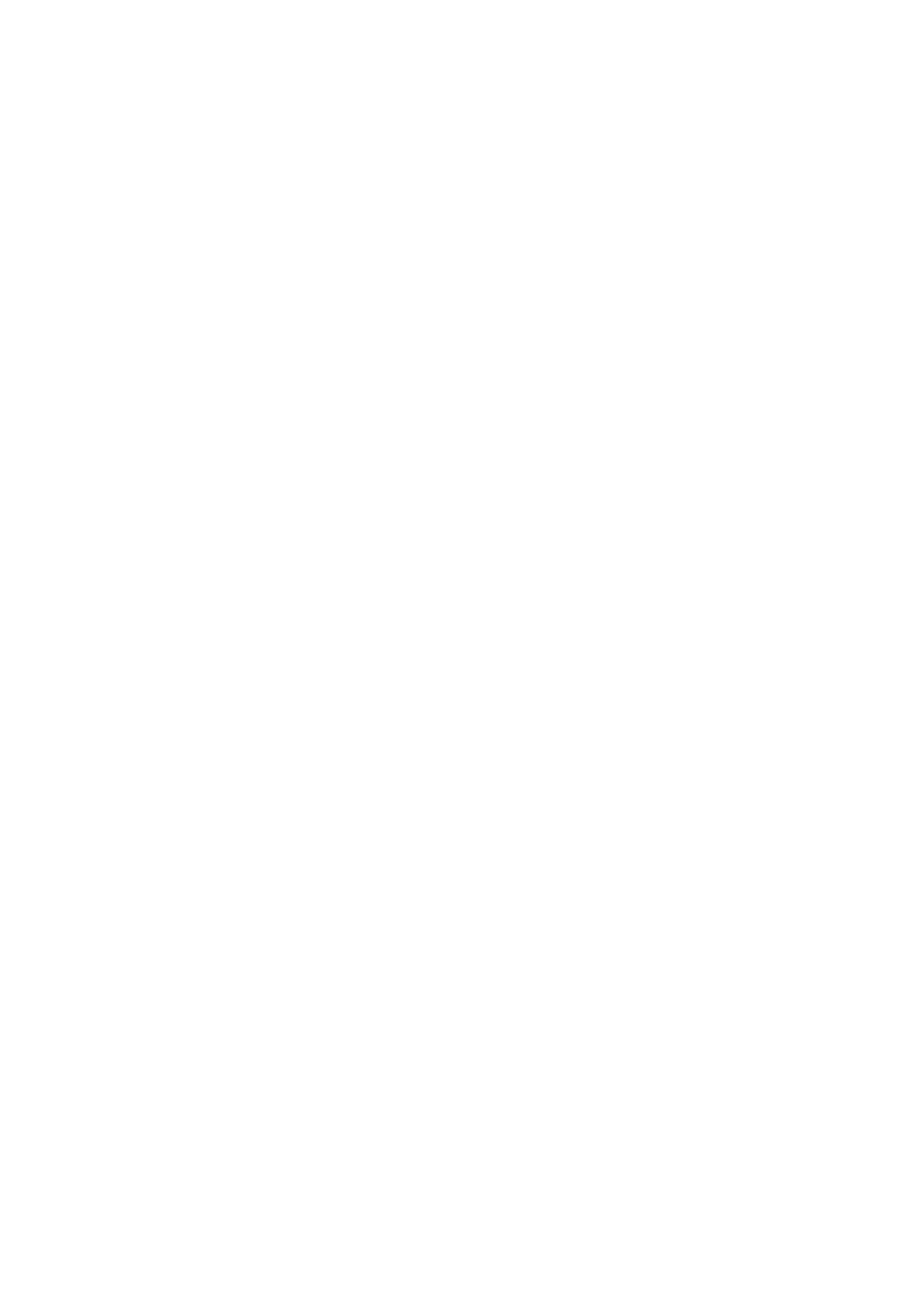
Konfiguracja funkcji skanowania i wysyłania wiadomości e-mail
Xerox WorkCentre M118i
52
d. Po wyświetleniu okna dialogowego wzywającego do ponownego uruchomienia kliknij
przycisk Restartuj.
Notatka
Urzadzenie uruchomi sie ponownie, nawet jesli ekran pozostanie bez zmian.
5. Odczekaj minutę do zakończenia ponownego uruchamiania, a następnie kliknij przycisk Odśwież w
przeglądarce internetowej.
Włączanie portów poczty e-mail
1. Kliknij kartę Właściwości.
2. Zaznacz Stan portu w lewym panelu.
a. Włącz porty SNMP, Wyślij e-mail i Usługa notyfikacji o poczcie. Nie należy zmieniać innych
ustawień portów na tej stronie.
b. Kliknij przycisk Zastosuj nowe ustawienia na dole strony.
c. Po wyświetleniu okna dialogowego wzywającego do ponownego uruchomienia kliknij
przycisk Restartuj.
3. Odczekaj minutę do zakończenia ponownego uruchamiania, a następnie kliknij przycisk Odśwież w
przeglądarce internetowej.
Wprowadzanie ustawień SMTP
1. Kliknij kartę Właściwości.
2. Zaznacz folder Ustawienia protokołu w lewym panelu, a następnie zaznacz opcję E-mail.
a. Wprowadź Adres serwera SMTP.
b. Jeżeli wymagane jest uwierzytelnianie SMTP, wprowadź Adres serwera POP3,
Nazwę użytkownika POP i Hasłoużytkownika POP.
Notatka
Adres serwera POP3 można wprowadzić jako adres IP lub nazwę serwera.
c. Jeżeli stosowana jest nazwa hosta a nie adres IP, kliknij opcję TCP/IP w lewym panelu i sprawdź,
czy pole Adres DNS 1 zawiera adres serwera DNS. Aby uzyskać więcej informacji, patrz Skrócona
instrukcja konfiguracji połączeń sieciowych.
d. Kliknij przycisk Zastosuj nowe ustawienia na dole strony.
e. Po wyświetleniu okna dialogowego wzywającego do ponownego uruchomienia kliknij
przycisk Restartuj.
3. Odczekaj minutę do zakończenia ponownego uruchamiania, a następnie kliknij przycisk Odśwież w
przeglądarce internetowej.
Tworzenie pozycji w Spisie adresów do sprawdzania konfiguracji skanowania i
wysyłania wiadomości e-mail
1. Kliknij kartę Właściwości.
2. Zaznacz Spis adresów w lewym panelu.
a. Wpisz numer szybkiego wybieranie numeru z zakresu od 1 do 200, aby przypisać odbiorcę
testowego, a następnie kliknij przycisk Edytuj.
b. Zaznacz opcję E-mail na liście rozwijanej Typ adresu.
c. Wpisz adres lokalnego odbiorcy poczty e-mail w polu Adres odbiorcy.
d. Wprowadź Nazwę odbiorcy.
e. Kliknij przycisk Zastosuj nowe ustawienia.

Xerox WorkCentre M118i
53
Sprawdzanie funkcji skanowania i wysyłania
wiadomości e-mail
Wyślij testową wiadomość e-mail, aby sprawdzić konfigurację funkcji skanowanie i wysyłanie
wiadomości e-mail:
1. Załaduj próbny dokument w podajniku dokumentów.
2. Na pulpicie sterowania naciśnij przycisk E-mail.
3. Naciśnij przycisk Spis adresów.
4. W menu podświetl niedawno utworzoną pozycję spisu adresów, a następnie naciśnij przycisk
Następny adres, aby ją zaznaczyć.
5. Naciśnij przycisk Wprowadź.
6. Naciśnij zielony przycisk Start, aby zeskanować dokument i wysłać go jako załącznik do
wybranego odbiorcy.
7. Sprawdź, czy odbiorca otrzymał wiadomość e-mail oraz zeskanowany dokument jako załącznik.
Skanowanie i wysyłanie wiadomości e-mail –
usuwanie problemów
Jeżeli urządzenie zgłosi błąd SMTP, użyj następującej tabeli do określenia przyczyny i rozwiązania:
Możliwa przyczyna Rozwiązanie
Niewłaściwa nazwa hosta
serwera pocztowego
■ Sprawdź, czy została wpisana prawidłowa nazwa serwera poczty
internetowej firmy lub dostawcy usług internetowych w polu Nazwa
serwera SMTP.
■ Upewnij się, czy poprawnie została wpisana informacja o serwerze DNS.
Wprowadzono niepoprawny
adres e-mail w polu “Od:”
Sprawdź, czy adres e-mail administratora jest poprawny. Adres e-mail musi
być zgodny z zasadami stosowanymi w serwerze poczty firmy lub dostawcy
internetowego.
Serwer poczty firmy lub
dostawcy internetowego wymaga
uwierzytelnienia
Skontaktuj się z administratorem sieciowym lub dostawcą usług internetowych,
aby dowiedzieć się, czy serwer pocztowy wymaga uwierzytelnienia. Jeżeli tak,
za pomocą usług internetowych CentreWare IS, zaznacz opcję
„POP przed SMTP”, a następnie wprowadź Nazwę użytkownika POP i Hasło
użytkownika POP.
Serwer pocztowy firmy lub
dostawcy internetowego nie
pozwala na przesyłanie poczty
za pomocą standardowego
numeru portu 25
Skontaktuj się z administratorem systemu lub dostawcą usług internetowych,
aby sprawdzić, czy port 25 jest stosowany do usługi pocztowej. Jeżeli nie,
uzyskaj informacje o porcie używanym do usługi pocztowej, a następnie
skonfiguruj go za pomocą usług internetowych CentreWare IS.

Skanowanie i wysyłanie wiadomości e-mail – usuwanie problemów
Xerox WorkCentre M118i
54
Strona się ładuje...
Strona się ładuje...
Strona się ładuje...
Strona się ładuje...
Strona się ładuje...
Strona się ładuje...
Strona się ładuje...
Strona się ładuje...
Strona się ładuje...
Strona się ładuje...
Strona się ładuje...
Strona się ładuje...
Strona się ładuje...
Strona się ładuje...
Strona się ładuje...
Strona się ładuje...
Strona się ładuje...
Strona się ładuje...
Strona się ładuje...
-
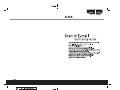 1
1
-
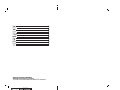 2
2
-
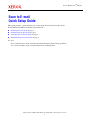 3
3
-
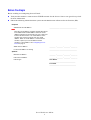 4
4
-
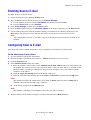 5
5
-
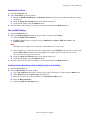 6
6
-
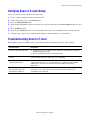 7
7
-
 8
8
-
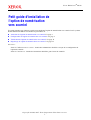 9
9
-
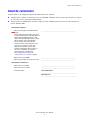 10
10
-
 11
11
-
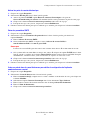 12
12
-
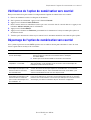 13
13
-
 14
14
-
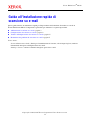 15
15
-
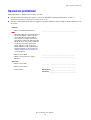 16
16
-
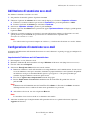 17
17
-
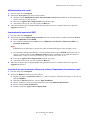 18
18
-
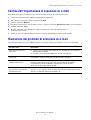 19
19
-
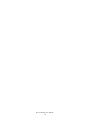 20
20
-
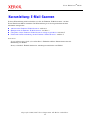 21
21
-
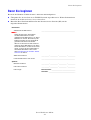 22
22
-
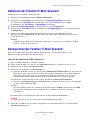 23
23
-
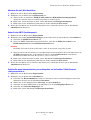 24
24
-
 25
25
-
 26
26
-
 27
27
-
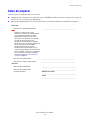 28
28
-
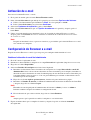 29
29
-
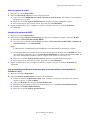 30
30
-
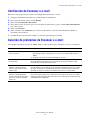 31
31
-
 32
32
-
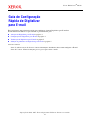 33
33
-
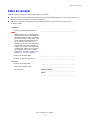 34
34
-
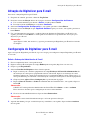 35
35
-
 36
36
-
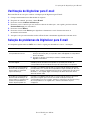 37
37
-
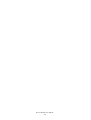 38
38
-
 39
39
-
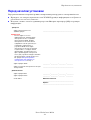 40
40
-
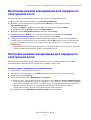 41
41
-
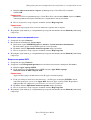 42
42
-
 43
43
-
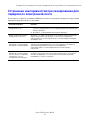 44
44
-
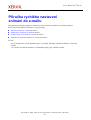 45
45
-
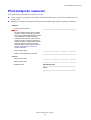 46
46
-
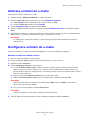 47
47
-
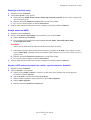 48
48
-
 49
49
-
 50
50
-
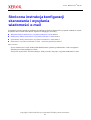 51
51
-
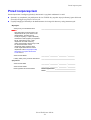 52
52
-
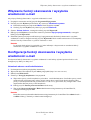 53
53
-
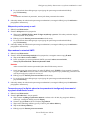 54
54
-
 55
55
-
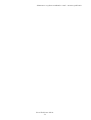 56
56
-
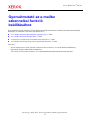 57
57
-
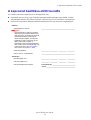 58
58
-
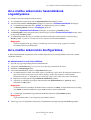 59
59
-
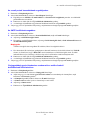 60
60
-
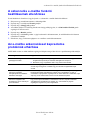 61
61
-
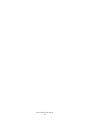 62
62
-
 63
63
-
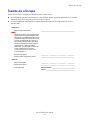 64
64
-
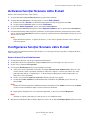 65
65
-
 66
66
-
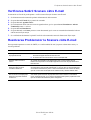 67
67
-
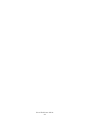 68
68
-
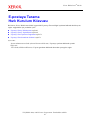 69
69
-
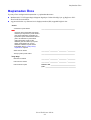 70
70
-
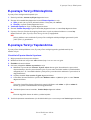 71
71
-
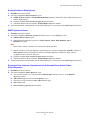 72
72
-
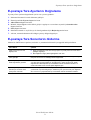 73
73
-
 74
74
-
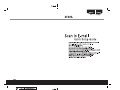 75
75
w innych językach
- čeština: Xerox C118 Uživatelský manuál
- español: Xerox C118 Manual de usuario
- italiano: Xerox C118 Manuale utente
- Deutsch: Xerox C118 Benutzerhandbuch
- português: Xerox C118 Manual do usuário
- français: Xerox C118 Manuel utilisateur
- Türkçe: Xerox C118 Kullanım kılavuzu
- English: Xerox C118 User manual
- русский: Xerox C118 Руководство пользователя
- română: Xerox C118 Manual de utilizare
Powiązane artykuły
-
Xerox C118 Instrukcja instalacji
-
Xerox WORKCENTRE M118I Instrukcja obsługi
-
Xerox WORKCENTRE 7132 Instrukcja obsługi
-
Xerox WORKCENTRE M128 Instrukcja obsługi
-
Xerox 7755/7765/7775 instrukcja
-
Xerox 7425/7428/7435 instrukcja
-
Xerox 7232/7242 instrukcja
-
Xerox 7328/7335/7345/7346 instrukcja
-
Xerox WORKCENTRE M128 Instrukcja obsługi